MicroEmulator 2.0.3 SNAPSHOT
Java-апплет, позволяющий запускать мобильные приложения на ПК через само приложение эмулятора, так и в окне любого браузера.
Информация о MicroEmulator 2.0.3 SNAPSHOT
| Название | MicroEmulator 2.0.3 SNAPSHOT |
| Операционные системы | Java MIDP 2.0 |
| Статус | Freeware |
| Раздел | Система |
| Тип | Эмуляторы |
| Язык | Английский |
| Размер | 1.50 Мб |
| Сайт проекта | www.microemu.org |
| Размещено в каталоге | 28 сентября 2009 |
| Добавил | Нестеров Виктор |
Обзор MicroEmulator 2.0.3 SNAPSHOT
До сегодняшнего дня для эмуляции различных мобильных java-приложений я использовал такие разработки как MidpX и Sjboy Emulator. В большинстве случаев их бывает достаточно для моих потребностей изучить возможности java-приложений, но порой такие неудобства как невозможность ввода текста на кириллице или изменение разрешение экрана эмулятора являются раздражающими минусами этих программ. Но так было до тех пор, пока не столкнулся с MicroEmulator 2.0.3, после работы с которым запускать MidpX и Sjboy Emulator отпала всякая необходимость. Думаю к концу этого обзора Вы поймете почему я сделал выбор именно в сторону MicroEmulator.
Разработчиками MicroEmulator являются Бартек Теодорчик (Bartek Teodorczyk), Джулиан Л. Хантер (Julian L. Hunter) и Влад Скаржевский (Vlad Skarzhevskyy). Первый полноценный релиз версии 1.0 состоялся в 2006 году, затем был перерыв до выхода версии 2.0.0 в которой были добавлены основные возможности для реализации эмуляции java. На сегодняшний день актуальной является версия 2.0.3, с обзором которой я предлагаю ознакомиться далее.
Для работы MicroEmulator нам потребуется исполняющая среда JAVA (в зависимости от вашей операционной системы последнюю рекомендуемую версию необходимо скачать с официальной страницы загрузки. На момент написания статьи это была 6 версия с 7 апдейтом, что нас вполне устраивает. Внимание! После инсталляции требуется перезагрузить компьютер!
После установки JAVA, необходимо разархивировать microemulator-2.0.2.tar.gz в любую удобную для Вас папку и запустить microemulator.jar (в Windows, если не открывается по двойному клику, следует из контекстного меню файла выбрать Открыть с помощью>Java(TM) Platform SE binary). Как показано на рисунке ниже появиться окно MicroEmulator.

первым делом рассмотрим основную задачу, ради которой задумывался этот обзор – это эмуляция мобильных приложений. Для этого нам понадобится 2 файла, первый с расширением JAR (java архив эмулируемого мидлета) и второй с расширением JAD (файл-"дескриптор"). Если файла JAD нет, то его можно создать самому. Удобная программа для создания файлов с расширением JAD рассмотрена в этом обзоре: JadMaker 1.10. В качестве примера я взял мидлет Smaper, программы обмена ICQ сообщениями для мобильных телефонов, и при помощи JadMaker создал файл smaper.jad.
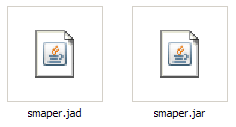
Для того чтобы запустить эмуляцию мидлета необходимо открыть файл с расширением JAD через меню MicroEmulator (File>Open JAD File...) или просто перетащить его в окно программы. Добавлять можно только один мидлет, но в планах у разработчиков стоит реализация возможности добавления сразу нескольких приложений. Все что осталось для запуска эмуляции – нажать на кнопке Start. Также можно использовать прямые ссылки на JAD файлы из интернета. Для этого заходим в пункт меню File>Open JAD Url... и указываем путь.

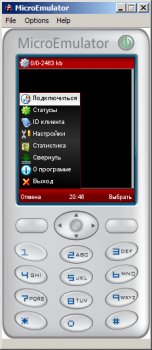
Размер экрана эмуляции приложения можно изменять выбирая из меню Options>Select device...(или как еще можно назвать – скин MicroEmulator). По умолчанию их три:
- Default device (разрешение экрана эмуляции 176x220, размер скина 226x471)
- Large device (разрешение экрана эмуляции 240x320, размер скина 292x618)
- Minimum (разрешение экрана эмуляции 128x128, размер скина 157x285)
- Resizable device (при данном выборе размер экрана эмуляции задается нами произвольный, скин при этом отсутствует)
При желании можно создать скин самому. Материал по этой теме изложен в статье Бертила Гральвика (Bertil Gralvik), в которой он дает советы по созданию скина в стиле SonyEricsson T610. При должном умении можно придать MicroEmulator вид Вашего собственного телефона. По этой ссылке при надобности можно скачать коллекцию скинов в виде моделей телефонов Sony-Ericsson T610, Sony-Ericsson K-300 photo, Nokia 6230 и Motorola SLRV-L7.



Наиболее интересным является режим Resizable device. При его выборе размер экрана как упоминалось выше можно задавать произвольных размеров. Вот тут нам будет где развернуться. Возьмем к примеру мобильный браузер Opera Mini 4.1.

Эмулируя ее мы можем работать с ней как и на мобильном телефоне, получая при этом главное преимущество этого браузера – обработка и сжатие изображений и текста. Такая функция будет очень полезна для владельцев ноутбуков, которы для выхода в интернет используют GPRS соединение. Согласитесь, что даже при отключенных изображениях и скриптах в браузере трафика расходуется очень прилично. Задавая в MicroEmulator разрешение близкое к разрешению экрана получаем практически полнофункциональный браузер. На рисунке ниже видно как выглядит наш сайт F1CD.ru в разрешении 800x600.
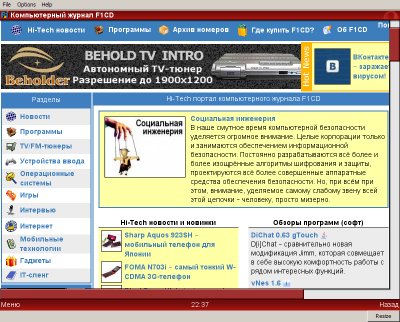
Некоторые могут заметить, что можно использовать различные программы для сжатия трафика, но хочу сразу заметить, что они в большинстве своем платные и не кроссплатформенные, в отличие от MicroEmulator, который использует Java среду для своей работы, которую в свою очередь можно поставить практически на любую платформу.
При работе в Resizable режиме левые и правые софт-бары заменяют клавиши F1 и F2 соответственно.
К сожалению, пока в последней версии нет поддержки русского языка. Но эту проблему можно разрешить установив новый Device, в котором реализована поддержка кириллицы. Скачать ее можно отсюда. Далее в Options>Select device... нажимаем кнопку Add и выбираем скаченный файл microemu_device_russian_205.zip. После этого выбираем из списка нужное нам разрешение (не забываем про Set as default) и получаем возможность писать на кириллице.
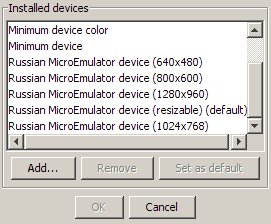
Среди других интересных возможностей есть функция записи в GIF формат. Т.е. при работе с эмуляцией любого мидлета можно сохранить анимацию работы в окне MicroEmulator, для этого достаточно зайти в Options>Start capture to GIF... В появившемся окне указываем имя файла и места его сохранения. Для завершения записи в том же меню Options следует выбрать Stop capture.
MicroEmulator умеет создавать web страницы, на которых будет выполняться java мидлет (File>Safe for WEB...). К сожалению у меня эта функция не работает, при открытии созданной странице отображается ошибка Applet not found. Решение данной проблемы так и не нашел. Но Вы можете ознакомиться с примером выполнения эмуляции в Web на официальном сайте Opera-mini.
В заключении хочу сказать, что MicroEmulator хоть и требует некоторых манипуляций по настройке для комфортной работы, но имеет ряд неоспоримых преимуществ перед другими эмуляторами. Так, благодаря возможности изменения разрешения в связке с Opera-mini, MicroEmulator станет незаменимым помощником для людей пользующихся GPRS интернетом, а так же простым инструментом для проверки различных игр и приложений перед непосредственной установкой последних на телефон.

Отзывы
7 Оставить отзывочень неплохо!))) но подскажите, как тут звук настроить? или оно без щвука?)
А есть вариант скачивать файлы через этот эмулятор???
прога супер, но у меня только один вопрос, как установить скины
Огромнейшее СПаСибо))))))всё работает просто отлично)))

А как же jsr75 использовать(((((((
А так то штука вроде хорошая
Прога супер.) Экономия-экономия.
Добавить отзыв